注意:本步骤为域用户通过组策略统一设置WSUS服务器。如果不是域用户,而是单独的工作组用户,可以通过本地组策略来设置。
1) 以域管理登陆DC01服务器。
2) 打开“Active Directory 用户和计算机”。
3) 右键选择新建“组织单元”。
使用命令将加入域的计算机重定向到指定的OU
redirusr ou=WSUS,dc=vip-corp,dc=com
将计算机加入到域后,已经进入指定的OU内
打开“管理工具---组策略管理”,找到“林---域—vip-corp.com---WSUS”
输入新建GPO名称,点击确定。
右键选择新建的GPO,然后选择“编辑”。依次展开“计算机配置---策略---管理模板---Windows 组件”,然后单击“Windows Update”。
在详细信息窗格中,双击“配置自动更新”。单击“已启用”,选择更新日期和时间,然后确定。
单击“已启用”,然后在“设置检测更新的 Intranet 更新服务”框和“设置 Intranet 统计服务器”框中统一键入WSUS 服务器的 HTTP URL,这里都为http://WSUS.vip-corp.com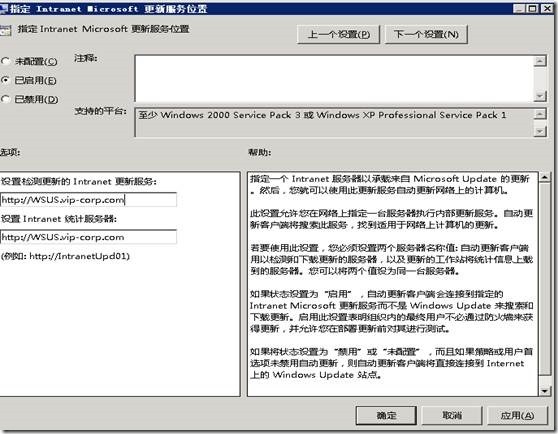
选择“自动检索更新的频率”,将“间隔”设置为默认22小时,设置为“已启用”
选择“允许自动更新立即安装”。 选择“启用”,确定
启用软件通知
打开“Windows update----更改设置”,查看当前状态。如下图,说明组策略已经生效。
创建和管理计算机组
注意:此步骤,可以将客户端进行分组,用于区分客户端不同操作系统版本、不用用途等。(可选)
1) 选择“Updtae Services---WSUS---计算机”,右键单击“所有计算机”,选择“添加计算机组”。
如上操作建立其他操作系统的计算机组
server2008R2WSUS部署 使用组策略进行统一管理
原文地址:http://lishengxian.blog.51cto.com/9081663/1846606